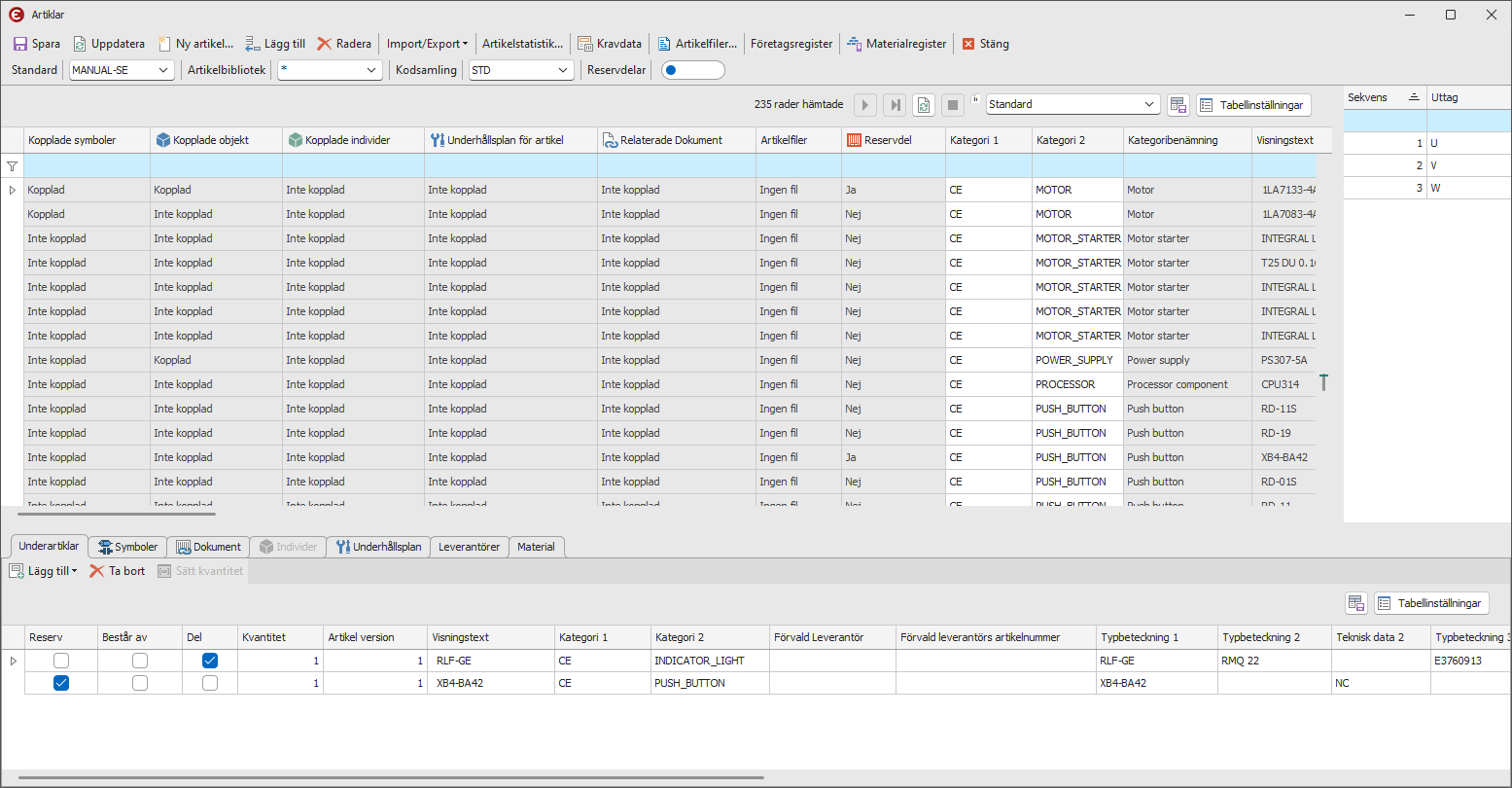Artiklar |
Rulla Föregående Upp Nästa Mer |
Beskrivning
Dialog för administrering av artiklar och komponenter. En artikel är den fysiska beskrivningen på ett objekt, dvs. den är kopplad till objektet och kan innehålla information om tillverkare och annan teknisk data.
Huvudsakliga funktioner
•Skapa nya och redigera befintliga artiklar
•Importera/Exportera artiklar
•Skapa komponenter (koppla symboler till artiklar)
•Skapa underartiklar (artikelenheter eller reservartiklar)
Åtkomst
•I MasterExplorer, aktivera ribbonfliken Start.
•Välj Artiklar/Artiklar...
Verktygsfält
Knappar
Verktygsfältet består av knapparna Spara, Uppdatera, Lägg till, Radera, Import/Export, Artikelstatistik, Artikeldokument och Stäng. Verktygsfältet har också dropdownlistor för att välja Standard, Artikelbibliotek, Kodsamling och Tabellinställningar.
Spara - sparar alla gjorda ändringar.
Uppdatera - uppdaterar data utan att spara data.
Lägg till - lägger till en ny rad.
Radera - raderar markerad rad.
Import/Export – importerar eller exporterar Artikeldata.
Artikelstatistik – visar statistik gällande artikelanvändning.
Kravdata – visar en dialog där all kravdata för artiklarna som inte är ifylld listas.
Företagsregister – visar dialogen företagsregister.
Materialregister – visar dialogen materialregister.
Stäng - stänger dialogen.
Standard - dropdownlista med de tillgängliga standarderna.
Artikelbibliotek - dropdownlista med de tillgängliga artikelbiblioteken.
Kodsamling - dropdownlista med de tillgängliga kodsamlingarna.
Reservdelar - det här reglaget skapar ett filter som endast visar reservdelar om det är påslaget.
Tabellinställningar - här kan du kan välja att spara din egen tabellinställning eller att radera tabellinställning.
Artikelvyn
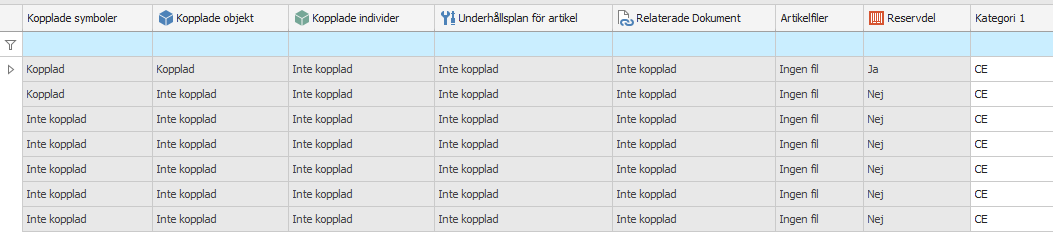
Kopplade symboler
Kolumnen längst till vänster i tabellen visar en ikon om artikeln har några symboler kopplade till sig. En artikel med en symbolkoppling kallas en Komponent.
Kopplade objekt
Visar om artikeln är kopplad till ett eller flera objekt.
Kopplade individer
Visar om artikeln är kopplad till ett eller flera individer.
Underhållsplan för artikel
Visar om artikeln är har en underhållspland kopplad till sig.
Relaterade Dokument
Visar om artikeln är kopplad till ett eller flera dokument.
Artikelfiler
Visar om artikeln är kopplad till ett eller flera objekt.
Reservdel
Visar om artikeln är reservdel till en annan artikel eller om den använder en annan artikel som reservdel.
Förbrukningsartikel
Kryssa i för att tagga artikeln som en förbrukningsartikel. Du kan filtrera på förbrukningsartiklar i dialogen Artikeluppslag.
Högerklicksmeny
Högerklicksmenyn innehåller kommandon som påverkar tabellvyn. En del av kommandona som finns i den här menyn finns även i högerklicksmenyerna i Underartikelvyn och Kopplade symbolervyn. Kommandona kan användas för flera artiklar.
De vanligt förekommande redigeringsfunktionerna är inkluderade förutom ett antal funktioner som är specifika för den här dialogen:
Ny artikel… - öppnar Ny artikel-dialogen.
Redigera artikel… - öppnar Redigera artikel-dialogen. Man kan även redigera data för artikeln i tabellen.
Redigera parter/uttag... - öppnar dialogen Redigera parter/uttag i vilken du kan redigera uttag/parter på artiklar.
Kopiera artikel - öppnar Kopiera artikel-dialogen, som då har samma data ifyllt som den artikel som kopierades.
Artikelfiler... - denna dialog använder du för att se, lägga till eller ta bort filer kopplade till en artikel.
Ny version - skapar en kopia av artikeln med ett nytt versionnummer. Den nya versionen ställs in som förval.
Sätt till förvald - ställer in den markerade versionen av artikeln som förval.
Kopiera symbolkoppling - kopierar de kopplade symbolerna.
Klistra in symbolkoppling - klistrar in kopierad symbolkoppling till den markerade artikeln. Om en artikel redan har en symbol kopplad till sig får du frågan om du ändå vill klistra in symbolen.
Kopiera underhållsplan - kopierar den kopplade underhållsplanen.
Klistra in underhållsplan - klistrar in kopierad underhållsplan till den markerade artikeln.
Lägg till i bibliotek - öppnar en dialog där du kan lägga till de markerade artiklarna till ett artikelbibliotek.
Ta bort från bibliotek - öppnar en dialog där du kan ta bort de markerade artiklarna från ett artikelbibliotek.
Visa kopplade objekt - om en artikel är kopplad till ett objekt, visar denna dialog dessa objekt.
Koppla dokument - slår upp ett eller flera dokument och kopplar till artikeln.
Lägg till leverantör - visar en dialog där man kan lägga till en ny leverantör till artikeln. Detta är ett alternativ till att använda panelen i nederkanten, men har inte alla inställningar som den har. Den är begränsad till att ange om leverantören ska vara förvald eller inte.
Materialsökning - öppnar materialsökningsdialogen med den markerade artikeln som filter.
Kopiera materialkoppling - kopierar de materialkopplingar som finns.
Klistra in materialkoppling - klistrar in materialkopplingar till den markerade artikeln. Om en artikel redan har en symbol kopplad till sig får du frågan om du ändå vill klistra in symbolen.
Visa artiklar som jag är del till - visar den dialog som listar de artiklar som den markerade artikeln har en Del-relation till.
Förrådssaldo - visar en dialog som med information om hur mycket som finns i förrådet av den markerade artikeln.
Artikel status Aktivera/Inaktivera - sätter status på den markerade artikeln. Aktiv eller inaktiv. När en artikel är inaktiv syns den inte i Artikeluppslagsdialogen.
Artikel status, Låsning/Lås upp - sätter artikelns status till låst eller olåst. När artikeln är låst är den inte redigerbar.
Förbrukningsartikel - Taggar artikeln som en förbrukningsartikel. Du kan filtrera på förbrukningsartiklar i dialogen Artikeluppslag.
Uttag/Partvyn
Vyn visar och sorterar på Sek.nr. som förinställning.
Anpassa Uttag/Partvyn
Vyn kan visa egenskaper som Maximal area, Max antal förbindningar och Sek. Nr. För att visa dessa, högerklicka på kolumnrubriken och välj "Kolumnväljare". Från dialogen som öppnas, dra de kolumner du önskar ska visas till respektive plats i Uttag/Partvyn.
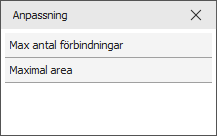
Kolumnväljaren
Högerklicksmeny
Högerklicksmenyn i Uttag/Partvyn.
Ny - öppnar Nytt uttag/Ny part-dialogen.
Redigera - öppnar dialogen Redigera uttag/Redigera part.
Radera - raderar markerat uttag eller markerad part.
Underartikelvyn
Den här vyn innehåller data för artikeln som är vald i artikelvyn. Den hanterar reservdelar, underartiklar och materialhantering.
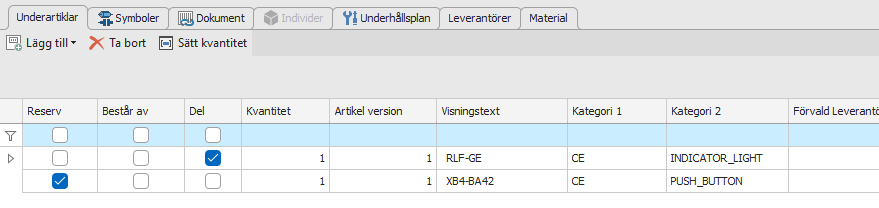
Tabellkolumner
De flesta av kolumnerna i den här fliken är samma som i tabellen i huvudfönstret. Men det finns några stycken som har information om relationen mellan underartikeln och huvudartikeln.
Reserv
Om den här rutan är ikryssad som är underartikeln markerad som en reservdel till huvudartikeln. Det går att lägga till flera alternativ. Detta används främst för underhållsändamål.
Består av
Att markera en artikel som Består av är en relation som visar att artikeln är sammansatt av flera komponenter som kan köpas separat. Detta används av en konstruktör för att göra processen att lägga till artiklar enklare. Istället för att koppla alla artiklar en i taget så kopplar man bara en artikel och får då de som är markerade som Består av automatiskt.
Del
En Del-relation handlar om materialhantering. Det går att koppla material till en artikel som sedan kan kopplas till flera olika artiklar med Del-relationen. Detta kan göra materialhantering lättare att underhålla då uppdateringar av en Del påverkar alla som har en relation till den. Fliken material i datafliken för objekt och dialogen materialsökning inkluderar material som är kopplat till underartiklar med Del-relationen men inte Reserv- eller Består av-relationer.
Kvantitet
Antalet på de markerade underartiklarna som är kopplade (som reservartiklar eller artikelenheter) till huvudartikeln.
Högerklicksmeny
Högerklicksmenyn innehåller kommandon som påverkar tabellvyn för underartiklar:
Lägg till reservartikel - lägger till en underartikel md markeringen Reserv till den markerade artikeln i artikelvyn. Reservartiklar är att betrakta som ersättare för huvudartikeln.
Lägg till artikel - lägger till en underartikel till den markerade artikeln i artikelvyn och markerar den som Består av. Artiklar med relationen Består av är att betrakta som delar av huvudartikeln.
Lägg till delartikel - lägger till en underartikel som både reservdel och en del av huvudartikeln.
Sätt kvantitet - öppnar en dialog där du väljer kvantitet. Ändringen syns sedan i kolumnen Kvantitet.
Ta bort från artikel - tar bort den markerade underartikeln från huvudartikeln.
Visa artiklar som jag är del till - visar en dialog som listar alla artiklar som har en Del-relation till den valda artikeln.
Visa Reservdelens Objekt - visar en dialog med information om vilka objekt som använder den markerade artikeln som reservdel.
Förrådssaldo - öppnar en dialog där du väljer kvantitet. Ändringen syns sedan i kolumnen Kvantitet.
Anpassa - visar en dialog som låter användaren visa/gömma kolumner i tabellvyn.
Kopplade symbolervyn
Den här vyn innehåller data för artikeln som är vald i artikelvyn. Till höger visas vilka av artikeluttagen som är kopplade till den valda symbolen.
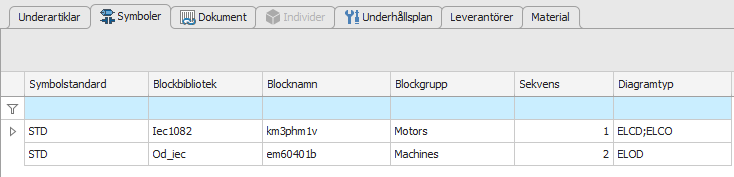
Sek. Nr
Om en artikel har flera symboler kopplade för en specifik diagramtyp, så är detta den ordningen de kommer att sättas in i en ritning.
Diagramtyp
Symbolen används för de ritningstyper som är inkluderade i detta fält. * representerar alla ritningstyper.
Högerklicksmeny
Genom ett högerklick i kopplade symbolervyn, öppnas den här menyn:
Koppla symbol - öppnar Symboluppslagsdialogen, kopplar symbolen till den artikel som är markerad i artikelvyn.
Sätt uttag - öppnar en dialog för att bestämma vilket av artikeluttagen som ska användas av symbolen.
Visa bilder - öppnar ett flytande fönster som visar bilder på symbolen.
Radera symbolkoppling - tar bort all symbolkoppling från artikeln.
Anpassa - hit kan man dra de kolumner man inte vill ska synas i tabellvyn.
Sätt uttag - öppnar Välj symboluttag i vilken du använder kryssrutorna för att välja uttag för symbolen.
Radera uttag - raderar valt uttag.
Kopplade dokument
Under fliken Kopplade dokument kan man koppla till och från dokument för den valda artikeln.

Kopplade individer
Under fliken Kopplade individer listas alla individer som har artikeln kopplad mot sig, samt de objekt som individen är en instans (individ) av.
Läs mer i avsnittet Hantera individer i artikeldialogen.

Underhållsplan för artikel
För att underlätta uppskapandet av arbetsordermallar finns det möjlighet att använda sig av underhållsplaner. Planen skapas per artikel och kan appliceras på alla objekt med artikeln via en knapp i Artikeldialogen.

Leverantörer
Här kan man ange information om leverantörer för den aktuella artikeln.
Tillhörande information kan anges. ett artikelnummer, pris, ledtid, marginal och om detta är den förvalda leverantören för den här artikeln.
Värden för ledtid och marginal används av underhållsmodulen när artiklar ska reserveras för arbetsorder. Se även den här översikten av artikelreservationer för mer information.

Material
I den här fliken kan man skapa en koppling mellan artikeln och material.
Material hanteras i dialogen Materialregister.
I tabellen visas information om benämning och kategorisering som hämtas från det valda materialet. Kvantitet, voly och vikt anges här och är unika för den här artikel-material-kopplingen.